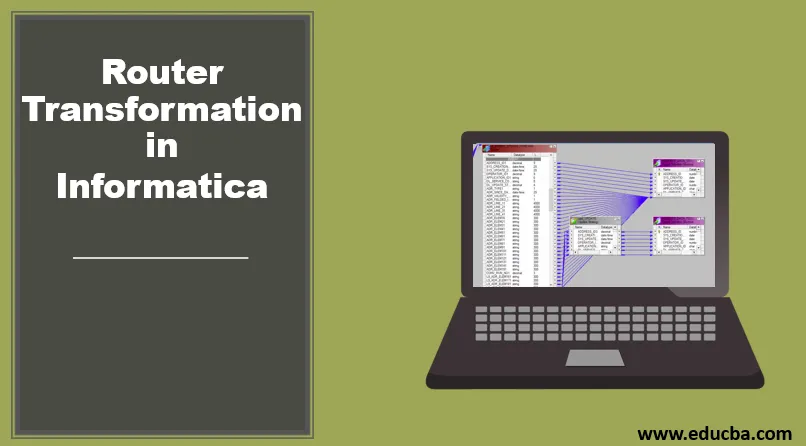
Wprowadzenie do transformacji routerów w Informatica
Transformacja routera jest aktywną i połączoną transformacją. Jest podobny do warunku IF lub instrukcji CASE. Sprawdza podany warunek, a jeśli warunek jest spełniony, dane wyjściowe zostaną przesłane do docelowej ścieżki lub transformacji. Można również powiedzieć, że transformacja routera w Informatica jest podobna do transformacji filtra. Łatwo jest określić wiele warunków, a następnie skierować dane tam, gdzie spełniony jest warunek testowy. Jest to najbardziej przydatne, gdy te same dane wejściowe muszą zostać sprawdzone na wielu warunkach. Wiersze tworzące zestaw wyników mogą zostać usunięte lub mogą zostać skierowane do domyślnej grupy wyjściowej. Przyjrzyjmy się szczegółowo tej transformacji.
Jak utworzyć transformację routera w Informatica?
Przyjrzyjmy się krok po kroku tworzeniu transformacji routera.
Krok 1: Utwórz źródło i cel w mapowaniu, jak poniżej
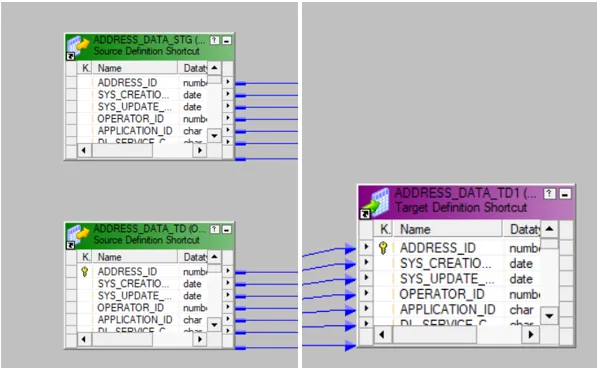
Tutaj przechowywane są dane adresowe z wieloma innymi atrybutami.
Krok 2: Przejdź do menu Transformacja, a następnie wybierz opcję tworzenia.
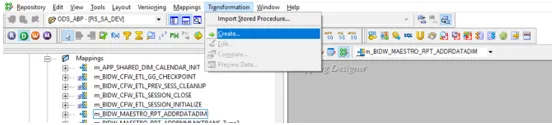
Krok 3: Po zakończeniu wybierz transformację routera. Wprowadź nazwę tej transformacji routera i wybierz opcję tworzenia.
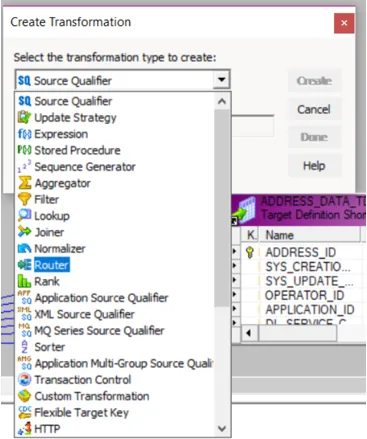
Kliknij dwukrotnie transformację routera, aby zapewnić warunki dla warunków routingu. W zakładce transformacji pojawią się poniższe właściwości.
- Domyślnie będzie to ten, który kliknąłeś.
- Zmień nazwę: Pomoże to użytkownikowi w zmianie nazwy transformacji routera. Może to być każda znacząca nazwa, która sugeruje, co robi.
- Udostępnij ponownie: jeśli zaznaczysz tę opcję, utworzona transformacja stanie się wielokrotnego użytku.
- Opis: Można podać opis, który wyjaśni, co robi transformacja.
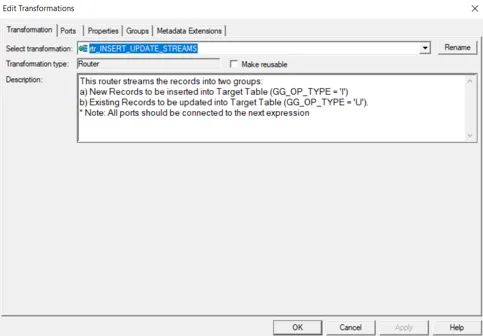
Kolejna karta, która pojawia się w tym oknie, to karta „Porty”. Ta karta ma następujące opcje:
- Nazwa portu: Lista wszystkich dostępnych kolumn. Klikając nową kolumnę, możesz łatwo dodać nową kolumnę i podobnie, klikając nożyczki, możesz usunąć kolumnę.
- I: Kolumny oznaczone w tej transformacji będą działać jako dane wejściowe dla transformacji routera.
- O: Kolumny zaznaczone w tej sekcji będą działać jako kolumny wyjściowe dla transformacji. Jeśli jakaś konkretna kolumna nie jest zaznaczona, wówczas ta kolumna nie zostanie wysłana do załadowania do tabeli docelowej.
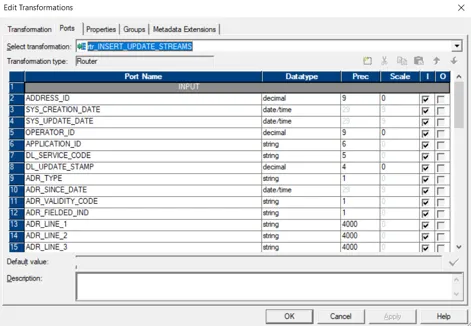
Następna karta to karta grupy. Tutaj możemy zdefiniować nazwę grupy i warunki, które należy zastosować. W następnym kroku zobaczysz, że tworzone są dwie grupy z dwoma warunkami filtrowania.
Nową grupę można utworzyć, klikając poniższy przycisk.
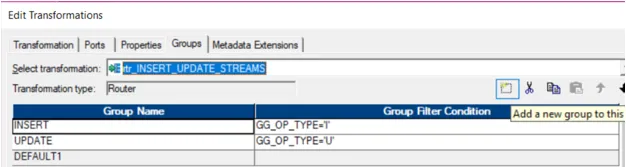
Krok 4: Transformacja routera zostanie utworzona w mapowaniu. Możesz przeciągać i upuszczać wszystkie kolumny ze źródłowych lub poprzednich transformacji.
Krok 5: Gdy wszystkie kolumny będą obecne w transformacji, przejdź do jej właściwości transformacji. Możesz podać nazwę grupy, a następnie wprowadzić warunek filtru dla tej grupy.
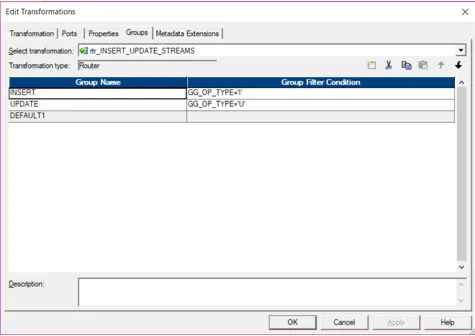
Tutaj mamy dwie grupy. Jeden ma warunek filtru, w którym OP_TYPE ma wartość jako I, gdzie wartości są wstawiane, podczas gdy druga grupa ma warunek filtru jako U, gdzie wartości zostaną zaktualizowane.
Krok 6: Warunek filtra można wykonać, klikając warunek filtra. Klikając podświetloną strzałkę, możesz otworzyć okno wyrażenia.
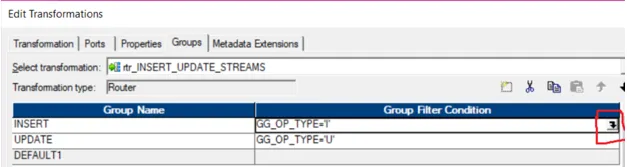
To okno otworzy poniższy edytor i pomoże ci w określeniu różnych warunków. Druga grupa może mieć podobne warunki określone w podobny sposób. Wszystkie pozostałe wiersze, które nie spełniają żadnego z warunków, będą działać jako wyjście domyślne. Będą one przechowywane w domyślnej grupie.
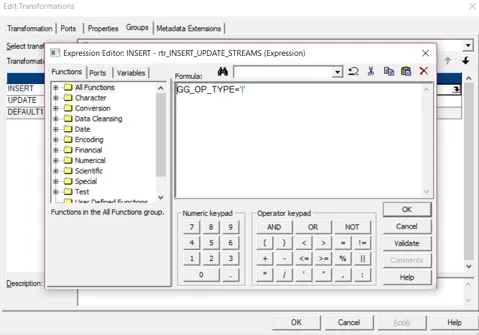
Po zastosowaniu warunku filtra kliknij OK. Po dodaniu warunku filtru możesz kliknąć OK, a następnie ta transformacja zostanie dodana do mapowania.
Krok 7: Porty, które mają być kierowane, można podłączyć do następnych transformacji lub celu.
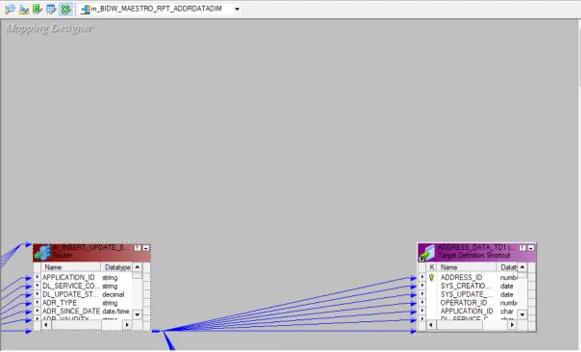
Po wykonaniu tej czynności i utworzeniu wszystkich grup możesz skierować dane wyjściowe do następnych transformacji lub do celu.
Tutaj grupa wstawiania jest wysyłana do celu, jak poniżej:
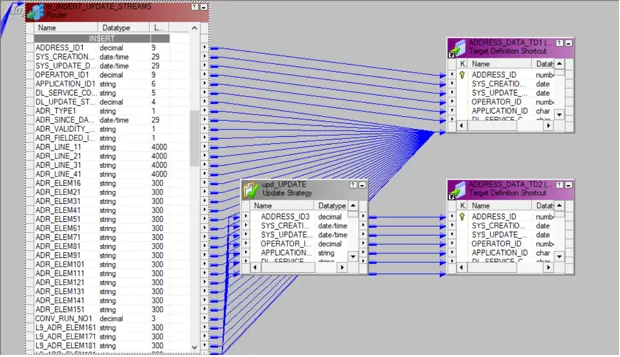
Transformacja aktualizacji przechodzi także do innej transformacji, którą jest strategia aktualizacji.
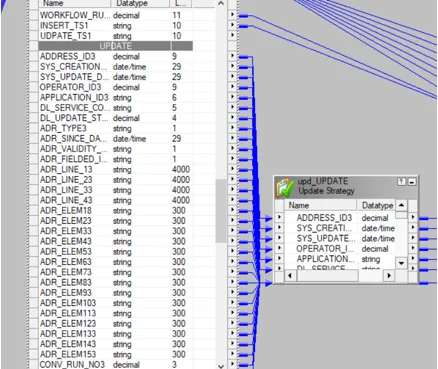
Wszystkie pozostałe porty, które nie spełniają określonych warunków, są wysyłane do grupy domyślnej.
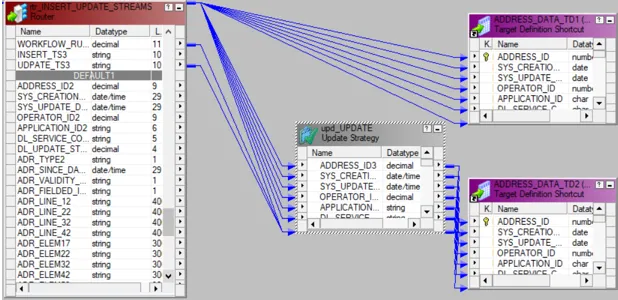
Gdy mapowanie jest gotowe, powinieneś je zweryfikować. Można to zrobić, przechodząc do paska menu mapowania i klikając opcję Sprawdź poprawność.
Zweryfikowane mapowanie można uruchomić, tworząc przepływ pracy. Odbywa się to za pomocą menedżera przepływu pracy. Ma do tego dwa podejścia.
- Utwórz przepływ pracy ręcznie
- Utwórz przepływ pracy za pomocą kreatora
Aby utworzyć nowy przepływ pracy, możesz przejść do menu Przepływ pracy, a następnie kliknąć opcję Utwórz. Otworzy się okno Utwórz przepływ pracy, w którym można podać unikalną nazwę. Po utworzeniu przepływu pracy następnym zadaniem jest utworzenie sesji. Zadanie jednorazowego użytku można utworzyć, przechodząc do menu Zadanie i wybierając opcję Utwórz zadanie. Zostanie otwarte nowe okno mapowania, w którym można powiązać mapowanie z utworzoną sesją. Wszystkie źródła, cele i wspólne właściwości można skonfigurować w utworzonym zadaniu sesji. Po zakończeniu tej konfiguracji możesz przejść do Workflow i kliknąć opcję Start Workflow. Po wykonaniu tej czynności menedżer przepływu pracy uruchamia monitor, na którym można obserwować przepływ pracy pod kątem błędów lub statusu wykonania.
Wniosek
Transformacja routera pomaga w kierowaniu danych z jednej transformacji do drugiej. Dane można podzielić zgodnie z różnymi warunkami tworzonych grup. Istnieje również jedna domyślna grupa, która będzie miała porty niespełniające warunków grupy. Transformacja routera działa jak warunek IF Else lub warunek Case. Wynik warunku decyduje o tym, gdzie powinien iść wynik. Zdecyduje, gdzie dane powinny przepływać. Wiersze niespełniające warunku można upuścić. Ta sama transformacja routera może być używana w wielu warunkach. Transformacja routera jest zatem przydatna w tworzeniu różnych warunków dla różnych kolumn wejściowych.
Polecane artykuły
Jest to przewodnik po transformacji routera w Informatica. Tutaj omawiamy odpowiednio Wprowadzenie i kroki transformacji routera w Informatica. Możesz także przejrzeć następujące artykuły, aby dowiedzieć się więcej -
- Transformacje w Informatica z przykładem
- Co to jest Informatica
- Kariera w Informatica
- Wszystkie ważne rzeczy na temat narzędzia Informatica Developer Tool
- Informatica ETL Tools
- Informatica vs Datastage
- Co to jest router?